Docker概述与安装
Docker学习
- Docker概述
- Docker安装
- Docker命令
- 镜像命令
- 容器命令
- 操作命令
- …
- Docker镜像
- 容器数据卷
- DockerFile
- Docker网络原理
- IDEA整合Docker
- Docker Compose
- Docker Swarm
- CI\CD jenkins
Docker概述
Docker为什么会出现
- 虚拟机太笨重,安装多了会拖延电影。
- 开发软件部署软件所需的环境费时费力。
- 为了方便软件的开发和上线。
总总原因使得Docker的兴起
- Docker的思想来自于集装箱
JRE–多个应用(端口冲突)–原来都是交叉的!
隔离:Docker核心思想就是打包装箱
Docker的基本组成
镜像(image):
Docker镜像就好比一个模版,可以通过这个模版来创建容器服务,tomcat镜像===》run===》tomcat01容器(提供服务器),通过这个镜像可以创建多个容器(最终服务运行或者项目运行就是在容器中的)。(镜像就像一个压缩包)
容器(container):
Docker利用容器技术,独立运行一个或者一个组应用,通过镜像来创建的。
启动,停止,删除,基本命令。
目前就可以把这个容器理解为就是一个简易的linux系统,项目
仓库(repository)
仓库就是存放镜像的地方;
仓库分为公有仓库和私有仓库;
Docker Hub(默认是国外的)
阿里云等都有容器服务器(配置镜像加速)
Docker的历史与发展
Docker的其他
-
Docker是基于Go语言开发的开源项目
-
Docker的学习少不了看Docker官方的帮助文档,虽然是纯英文但是非常的详细,耐着性子看下去。
-
Docker官方
1 | https://www.docker.com/ |
- Docker帮助文档的位置
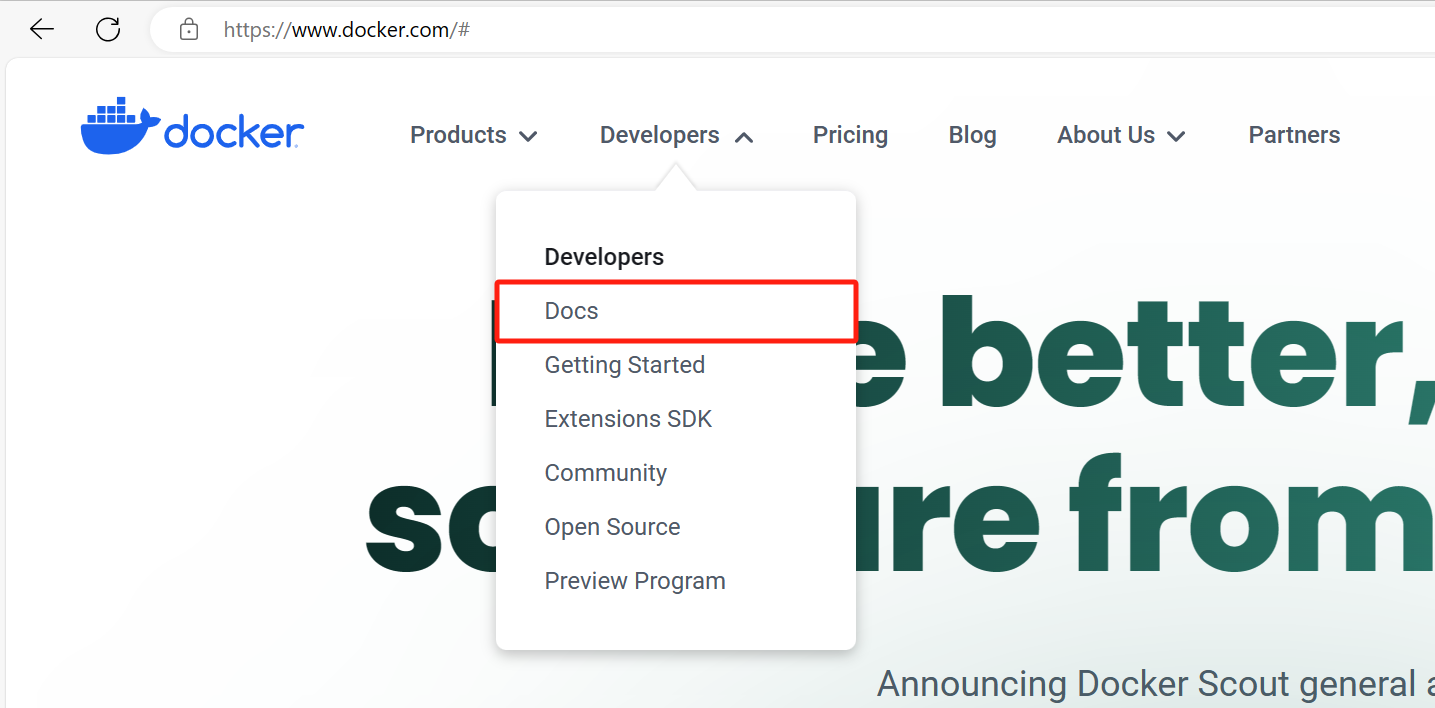
- Docker仓库的地址:
Docker安装的前提准备
- 由于博主的系统是Windows11所以本次安装重点是在Windows11上Docker
- linux上安装Docker去其他博客上搜索
- mac上安装Docker去其他博客上搜索
- Windows11上安装Docker在本篇文章
检查Windows11的版本
- 先检查Windows11的版本,如果不是专业版的,那么就要在Windows11里面装一个虚拟机,在虚拟机上安装Docker。
- 先右键点击此电脑,再点击查看属性。
- 下划到Windows规格那一个框里面
- 查看Windows版本

- 由于博主的Windows规格不是专业版,所以不能在该系统上安装Docker,除非去花钱激活专业版。
- 不是Windows专业版,在其上面安装Docker,server跑不起来。
安装虚拟机
- 虚拟机安装放在其他博客里面,这里不再过多叙述
安装Docker
- 在VMware中安装好Ubuntu后,进入Ubuntu进行Docker的安装。
环境查看
- 查看系统的内核
1 | 输入指令:uname -r |
- 查看系统版本
1 | 输入指令: cat /etc/os-release |
- 在安装的过程中,查看帮助文档
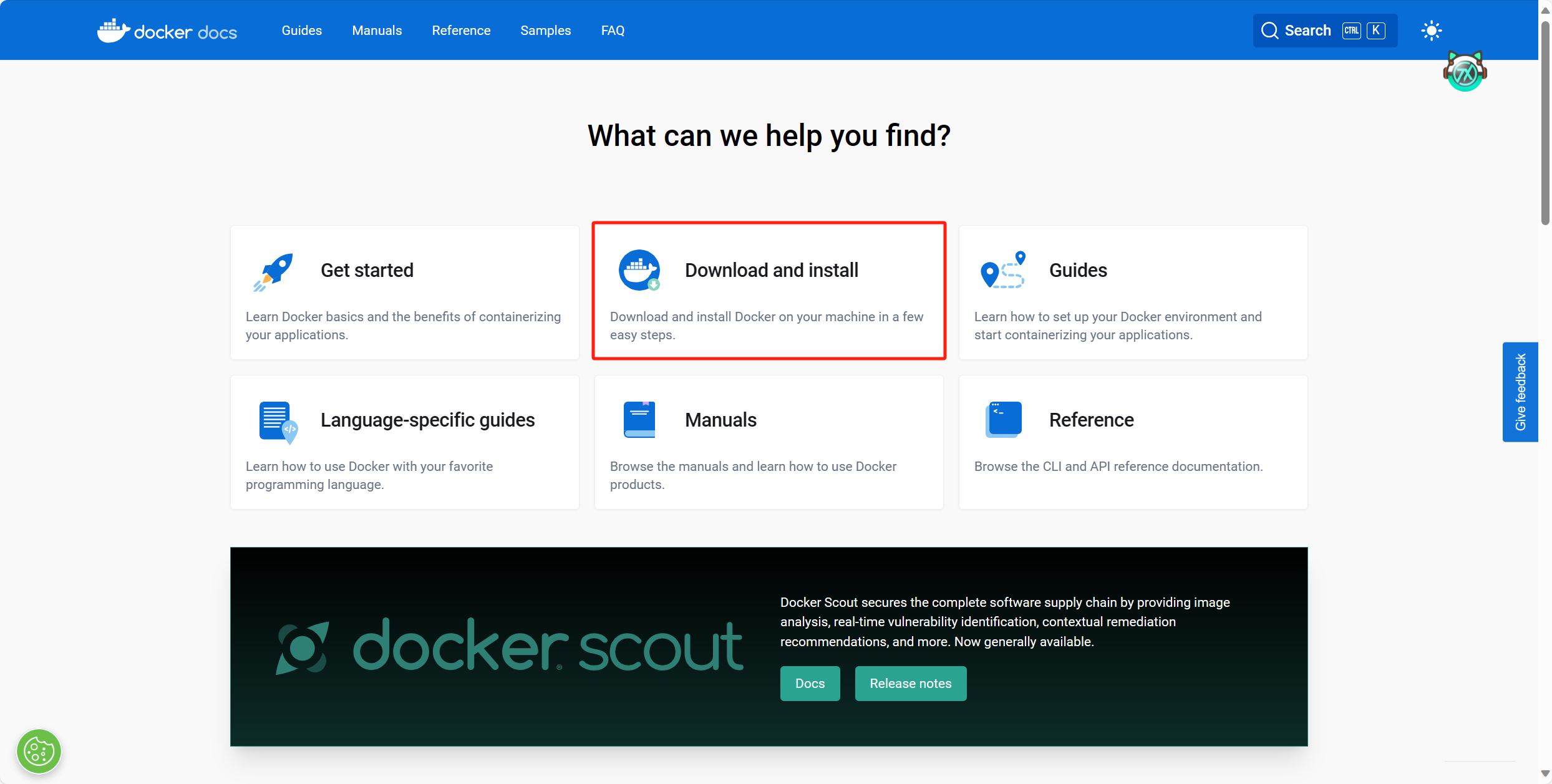

-
如果是在Mac系统上安装Docker就点击苹果,在Windows pro 版本就点击中间的,在Linux安装就点击第三个
-
注意:博主是在Windows虚拟机Ubuntu中安装的Docker,Ubuntu是属于Linux内核开发的操作系统,故点击第三个
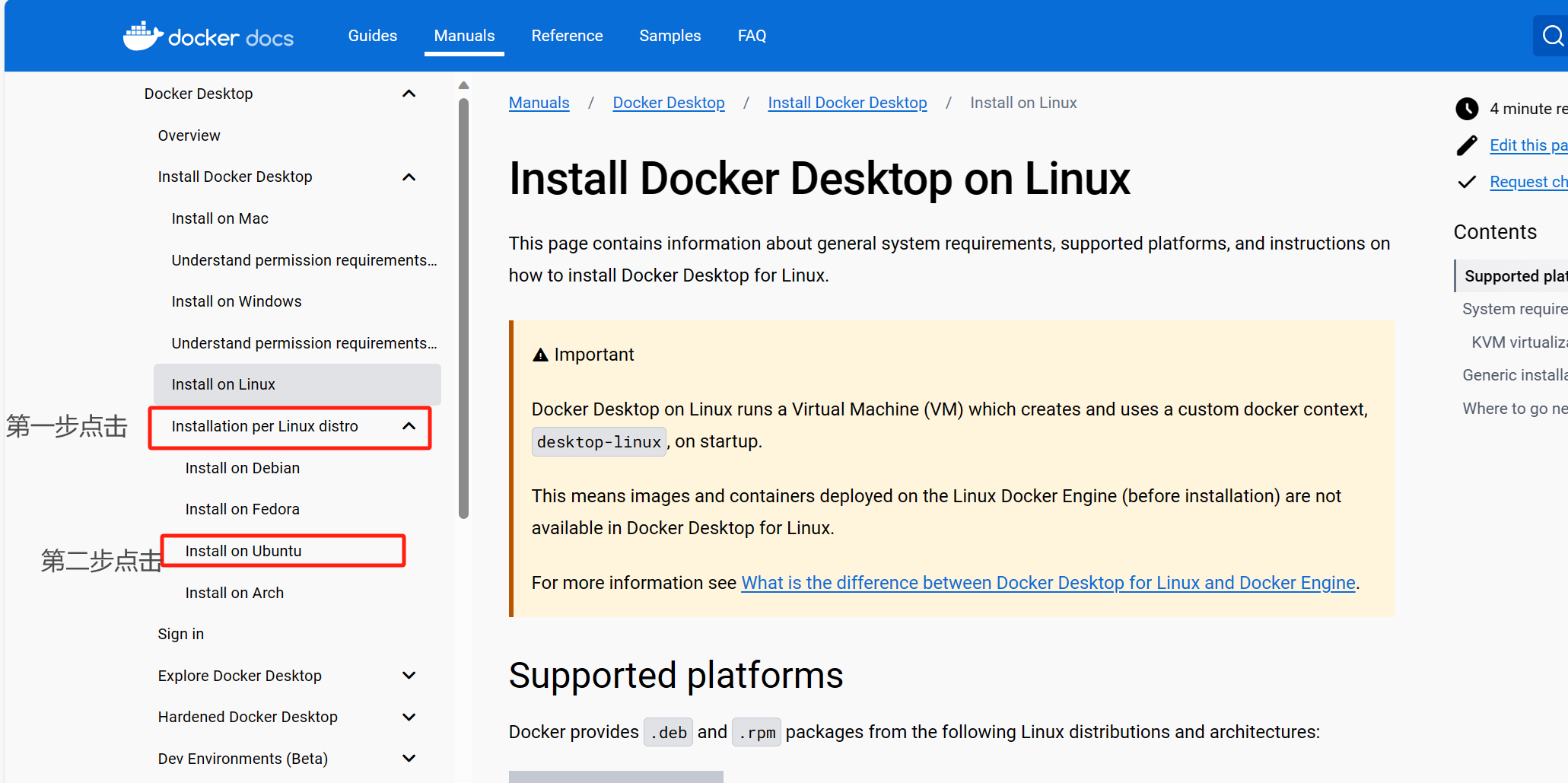
点击之后就会出现在Ubuntu中安装Docker的一系列指令。
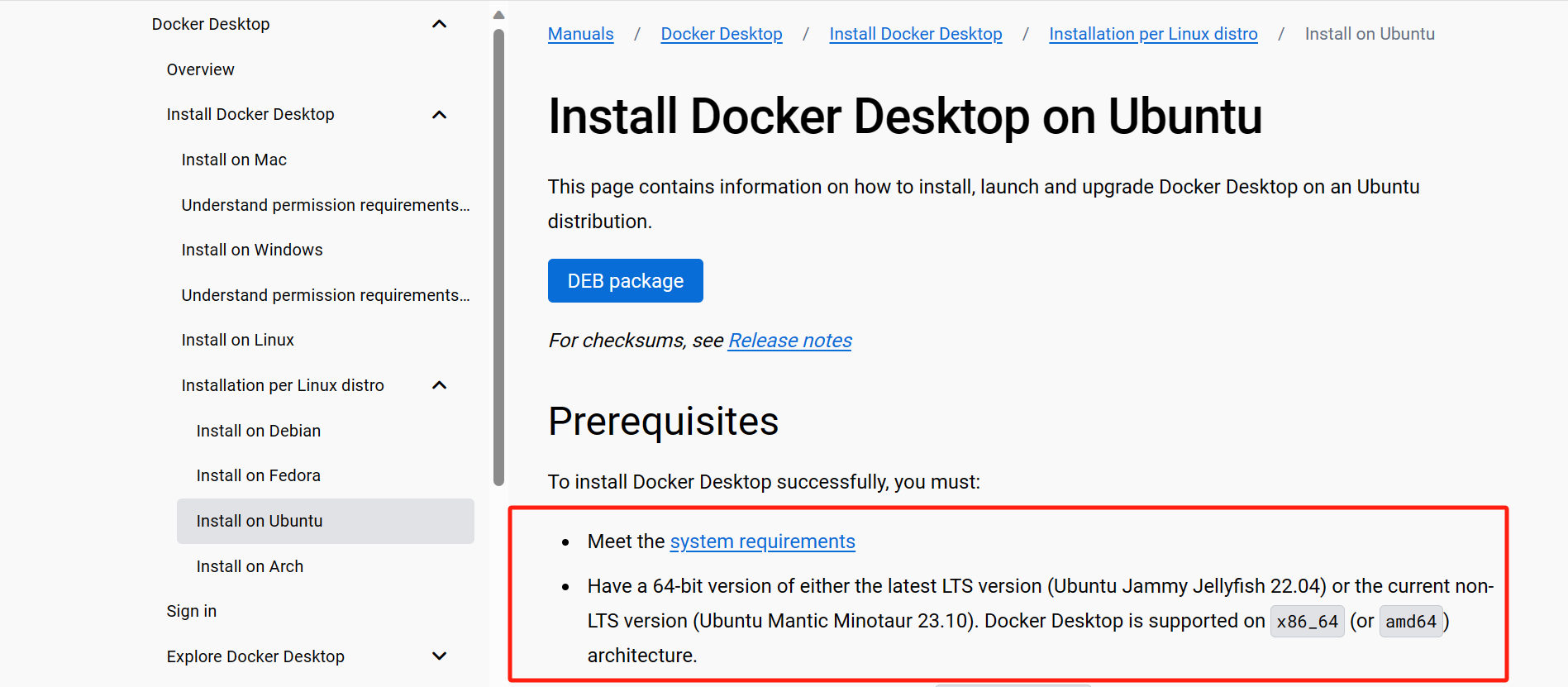
该红色方框的内容告知安装Docker,电脑的需求配置。
1 | 要求拥有64位版本的最新LTS版本(Ubuntu jammy jellyfish 22.04) |
对于该条件博主在查看虚拟机版本时已经确认
1 | 第六行 VERSION="22.04.3 LTS (Jammy Jellyfish)" |
查看帮助文档
- 查看Docker的Doc帮助文档
- Docker 的版本
- docker-ce社区版 docker-ee企业版 (推荐安装社区版)
1 | 1、查看Ubuntu的桌面系统类型是否是gnome |
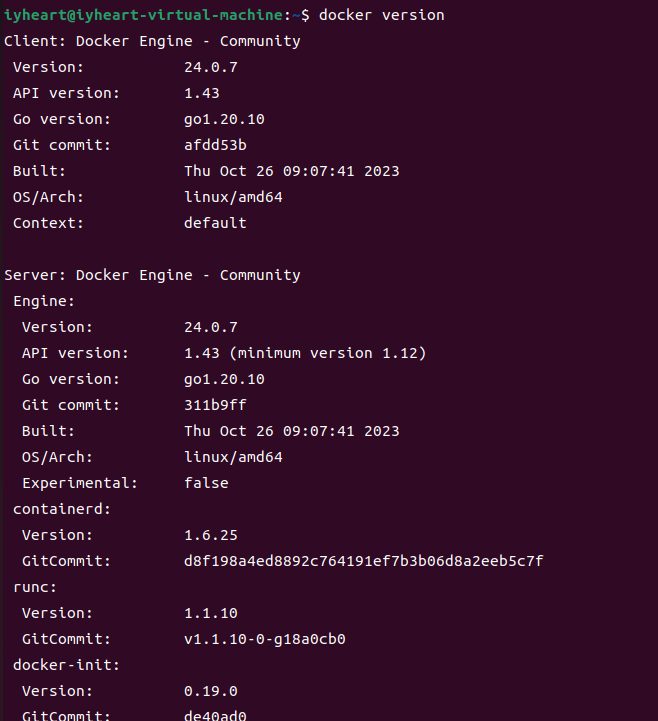
测试Docker能否运行
1 | docker run hello-world |
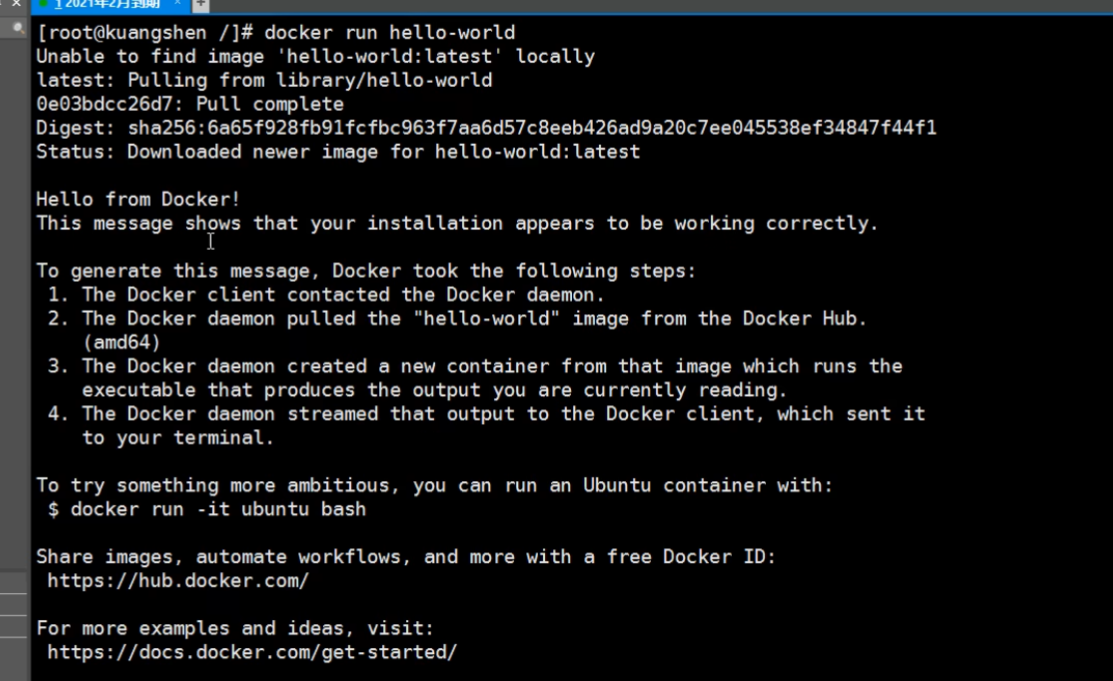
查看hello-world这个镜像
1 | docker images |
了解:卸载Docker
1 | 1. 卸载依赖 |
阿里云镜像加速
- 进入阿里云的官方网站,并注册
- 先点击左上角的产品,再点击容器,最后再点击,容器镜像产品ACR
- 找到镜像加速地址
- 根据官方给出的配置教程进行镜像加速的配置
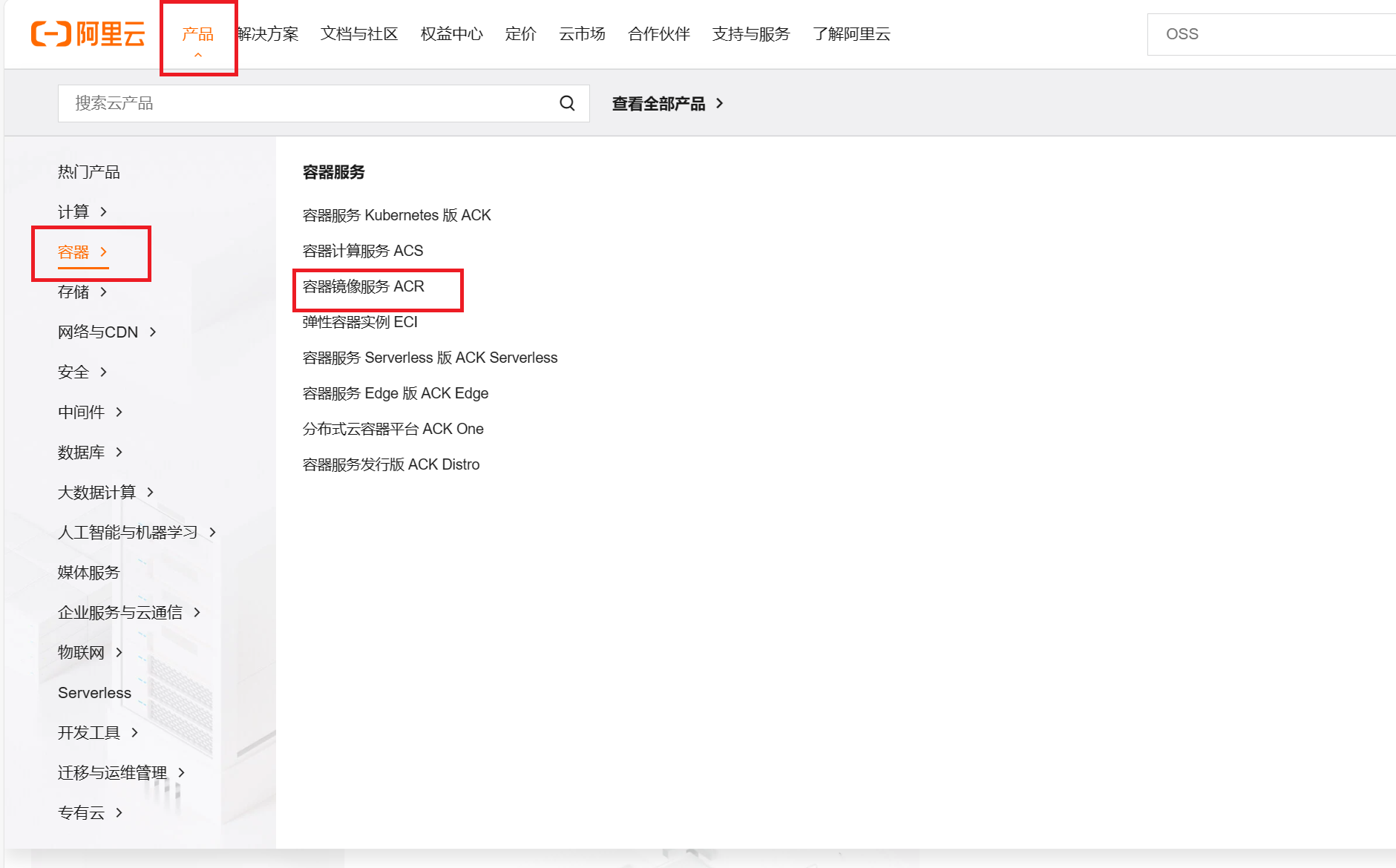
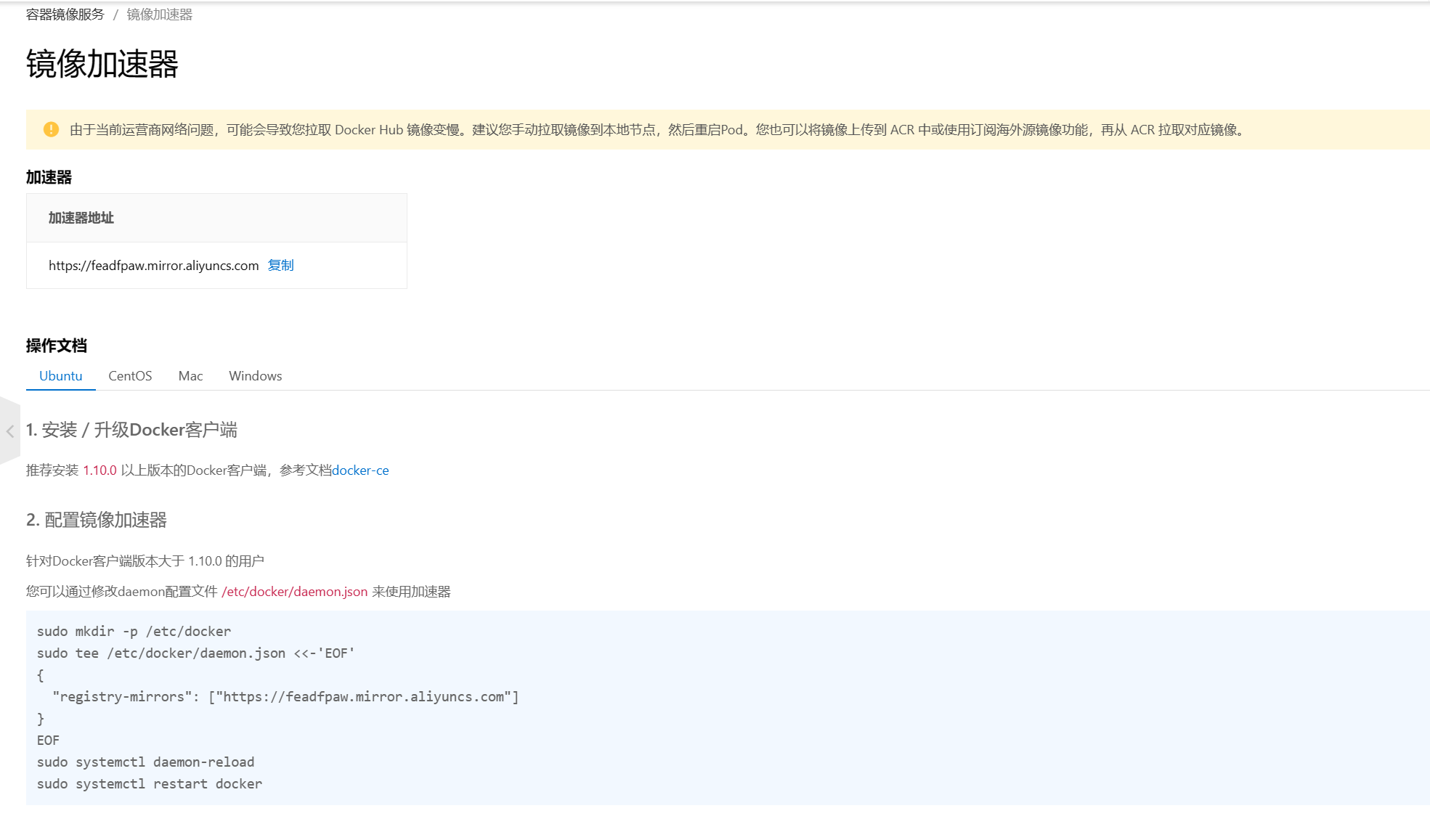
回顾hello-world流程
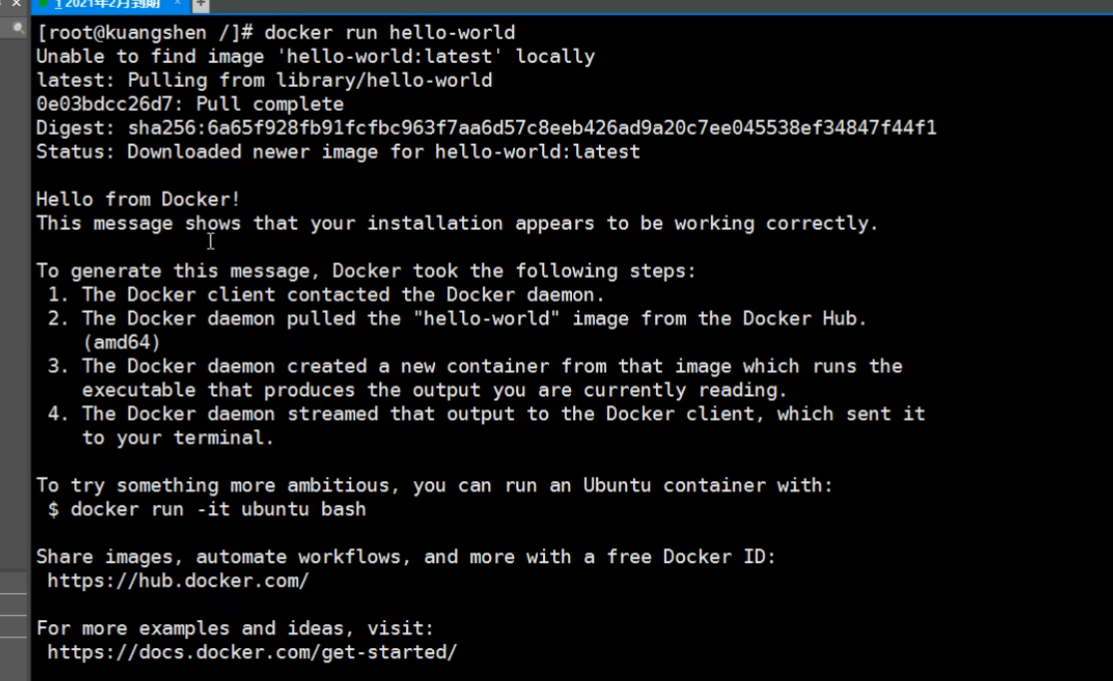
1 | 1. Docker会在本机寻找镜像。判断本机是否存在该镜像,如果有该镜像直接运行即可. |
- 这里要注意,博主的电脑在Windows系统上是打开不了Docker Hub
- 这是因为Docker Hub配置不在Windows上而在虚拟机Ubuntu上
- 所以要在Ubuntu上的浏览器去访问Docker Hub
本博客所有文章除特别声明外,均采用 CC BY-NC-SA 4.0 许可协议。转载请注明来自 iyheart的博客!


